Sửa lỗi gõ tiếng Việt bị mất chữ trong Chrome: Hướng dẫn chi tiết, đơn giản
Khi gõ tiếng Việt trên Google Chrome, bạn gặp tình trạng các chữ cái đột nhiên biến mất hoặc bị lỗi font? Bài viết này Laptop Service sẽ giúp bạn tìm ra nguyên nhân và đưa ra các giải pháp khắc phục các lỗi gõ tiếng Việt trong Chrome hiệu quả.
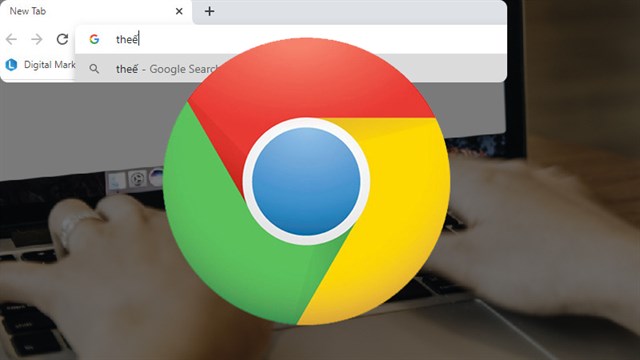
Có nhiều nguyên nhân dẫn đến lỗi không gõ được tiếng Việt trên Chrome, từ xung đột phần mềm đến cài đặt sai. Tuy nhiên, đừng quá lo lắng, bạn hoàn toàn có thể tự mình khắc phục vấn đề này.
Nguyên nhân không gõ được tiếng Việt trên Chrome
- Xung đột phần mềm: Bộ gõ tiếng Việt bạn đang sử dụng có thể xung đột với các phần mềm khác trên máy tính, đặc biệt là các trình duyệt web.
- Cài đặt sai bộ gõ: Bộ gõ tiếng Việt chưa được cài đặt đúng cách hoặc cấu hình chưa phù hợp.
- Lỗi trình duyệt Chrome: Bản thân trình duyệt Chrome cũng có thể gặp lỗi, gây ảnh hưởng đến việc nhp liệu.
- Virus, Malware: Các phần mềm độc hại có thể làm hỏng các file hệ thống liên quan đến gõ tiếng Việt.
Dưới đây là các cách khắc phục lỗi gõ tiếng Việt trên Chrome hiệu quả nhất mà bạn có thể tham khảo.
Tắt gợi ý và tự động điền của Chrome
Đôi khi việc lỗi gõ chữ trên thanh địa chỉ Chrome có thể là do bạn đang kích hoạt tính năng gợi ý và tự động điền của trình duyệt. Để khắc phục bạn chỉ cần tắt tính năng này đi là được, dưới đây là cách làm:
- Chọn biểu tượng 3 chấm dọc ở góc trên bên phải trình duyệt Chrome
- Kéo xuống chọn Cài đặt > chọn mục Bạn và Google ở góc trái màn hình
- Chọn mục Đồng bộ hóa và các dịch vụ của Google ở góc phải
- Kéo xuống Tắt kích hoạt mục Tại mục Tự động hoàn thành cụm từ tìm kiếm và URL.
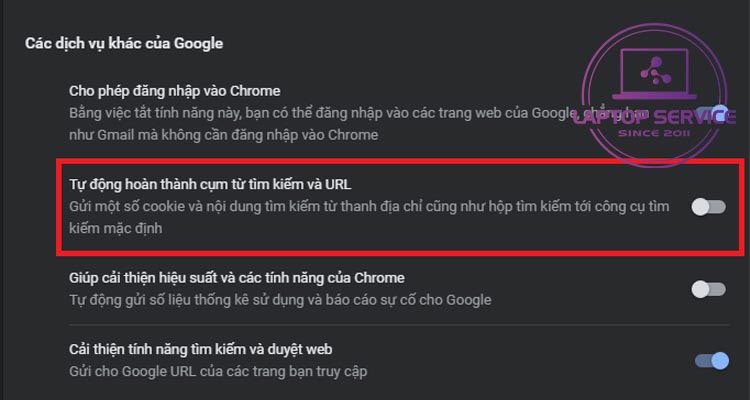
Kiểm tra và cài đặt lại bộ gõ tiếng Việt
Trong trường phải bạn gặp phải các lỗi gõ chữ đ thành dđ trong Chrome, gõ chữ bị nhân đôi. Để khắc phục bạn hãy đổi lại bộ gõ hoặc cài đặt bảng mã, kiểu gõ xem sao. Dưới đây là cách thực hiện:
Cách gỡ và cài bộ gõ tiếng Việt mới:
- Mở menu Start > nhập Unikey (bộ gõ khác) vào thanh tìm kiếm
- Click chọn Unikey > click chọn Uninstall ở phía bên phải
- Sau đó đợi hệ thống gỡ cài đặt là xong.
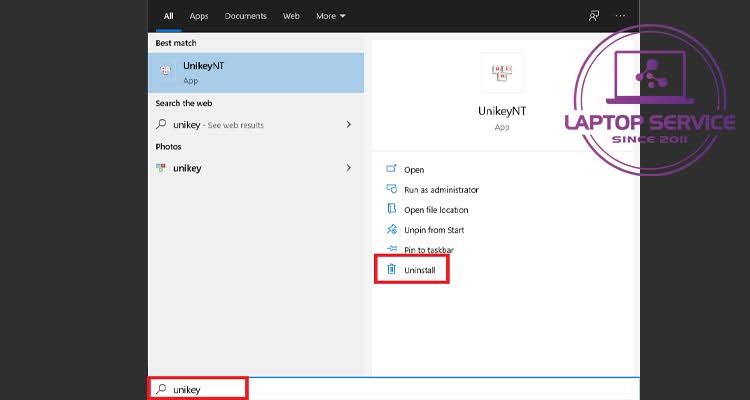
- Tiếp tục bạn tải về bộ gõ EVKey > Tiến hành Giải nén file
- Click đúp vào file để tiến hành cài đặt là được
- Sau đó bạn mở EVKey lên và tích chọn mục Sửa lỗi dấu của Gợi ý 2
- Sau đó Lưu lại cài đặt là xong.
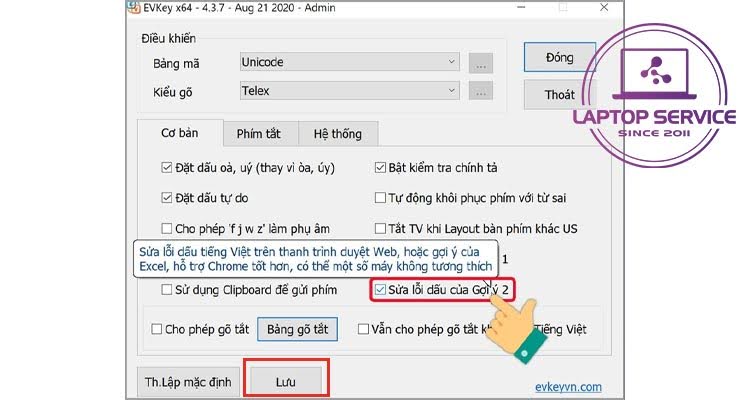
Lỗi gõ tiếng Việt bị mất chữ trong Chrome là một vấn đề khá phổ biến. Tuy nhiên, với các hướng dẫn chi tiết ở trên, bạn hoàn toàn có thể tự mình khắc phục lỗi này mà không cần phải nhờ đến sự trợ giúp của chuyên gia. Laptop Service chúc bạn thành công!
Mọi thông tin chi tiết xin vui lòng liên hệ:
Laptop Service
Trụ sở: K28, Ngõ 68 Trung Kính, phường Yền Hòa, quận Cầu Giấy, TP Hà Nội
MST: 0105397200
Hotline: 097 198 0003
Facebook: https://www.facebook.com/suachualaptop24hhn/
Email: info@24hgroup.com.vn
Tin tức liên quan












